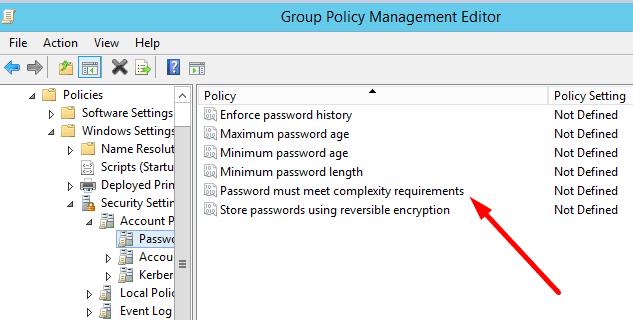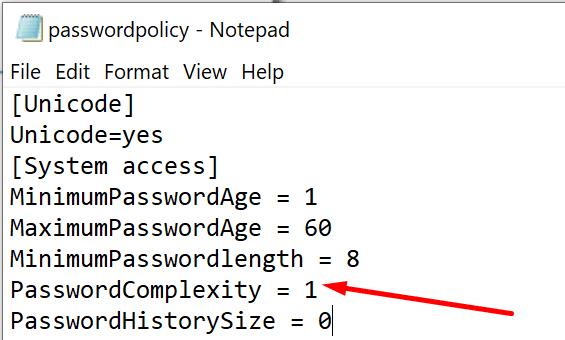Ustvarjanje močnega gesla in redno zamenjavo z novim je ključnega pomena za zaščito vašega uporabniškega računa.
Če uporabljate šibko geslo, vas bo Windows 10 samodejno opozoril. Operacijski sistem vas bo opomnil, da vaše geslo ne izpolnjuje zahtev glede zahtevnosti. Posledično boste pozvani, da ustvarite novo geslo.
Če uporabljate računalnik, povezan s strežnikom Windows
Poglejmo si prvi scenarij. Uporabljate Windows 10. Vaša organizacija neposredno upravlja vašo napravo prek strežnika Windows Server.
V tem primeru glede zahtev glede zahtevnosti gesla ne morete veliko storiti. Če je računalnik v lasti podjetja, za katerega delate, so IT skrbniki edine osebe, ki lahko nadzorujejo in urejajo pravilnike o geslih.
Z drugimi besedami, resnično morate spremeniti svoje geslo. Izberite novo, ki vključuje velike črke, posebne znake in številke.
Če vaš računalnik ni upravljan prek Windows Server
1. način – uporabite urejevalnik pravilnikov
Če uporabljate Windows 10 Pro, vendar vaše naprave ne upravljajo neposredno pravilniki okenskega strežnika, odprite urejevalnik pravilnika skupine/urejevalnik lokalne varnostne politike.
Pritisnite tipki Windows in R ter odprite novo okno Zaženi .
Nato vnesite gpedit.msc ali secpol.msc . Pritisnite Enter, da zaženete urejevalnik pravilnika skupine .
Pomaknite se do Varnostne nastavitve .
Nato izberite Politika gesla .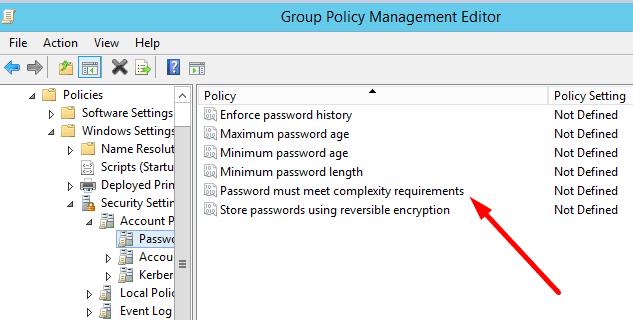
Locate Password mora izpolnjevati zahteve glede kompleksnosti .
Onemogoči to nastavitev.
Koraki, ki jih je treba slediti na konzoli lokalne varnostne politike, so podobni tistim, ki so navedeni zgoraj.
2. način – Izvozite in uredite datoteko z geslom
Če ne morete onemogočiti nastavitve zapletenosti gesla, lahko uporabite naslednjo rešitev.
Odprite urejevalnik lokalne varnostne politike (vnesite secpol.msc v Run in pritisnite Enter).
Kliknite meni Dejanje .
Izberite Izvozi pravilnik .
- Za izvoz nastavitev gesla v ločeno datoteko lahko uporabite tudi ukaz secedit /export . Zaženite ta ukaz: secedit.exe /export /cfg C:\secconfig.cfg . Za več informacij o sintaksi, ki jo želite uporabiti, glejte Microsoftovo stran za podporo .
Odprite datoteko z nastavitvami gesla z beležnico .
Poiščite sistemski dostop .
Uredite vrednost nastavitve Zapletenost gesla z 1 na nič .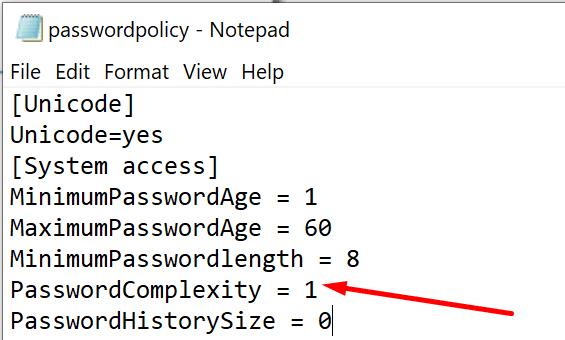
- Urejate lahko tudi druge zahteve glede gesla glede na vaše potrebe, kot so dolžina gesla, starost itd.
Shranite spremembe in znova odprite ukazni poziv (skrbnik).
Vnesite ta ukaz: secedit.exe /configure /db %windir%\securitynew.sdb /cfg C:\secconfig.cfg /areas SECURITYPOLICY .
Odprite konzolo lokalne varnostne politike in preverite, ali je bila nastavitev zapletenosti gesla zdaj onemogočena.
Ali naj onemogočim zahteve glede zapletenosti gesla?
Vedno morate dvakrat premisliti, preden izklopite zahteve glede zahtevnosti gesla. Hekerji se vedno skrivajo v temi in čakajo, da dobijo vaše geslo. Šibka gesla, ki jih je mogoče zlahka uganiti, so kot sedeče race. Hekerji uporabljajo zapletene algoritme za testiranje na milijone možnih kombinacij gesel in zlom vašega računa.
Pravzaprav je Microsoft potrdil, da se vsak dan zgodi več kot 10 milijonov napadov z uporabniškim imenom/geslom. Uporaba močnega nepredvidljivega gesla hekerjem zelo težko prevzame vaš račun.
Za več informacij si lahko ogledate Microsoftove smernice za geslo . In ne pozabite ohraniti svojih gesel močnih.